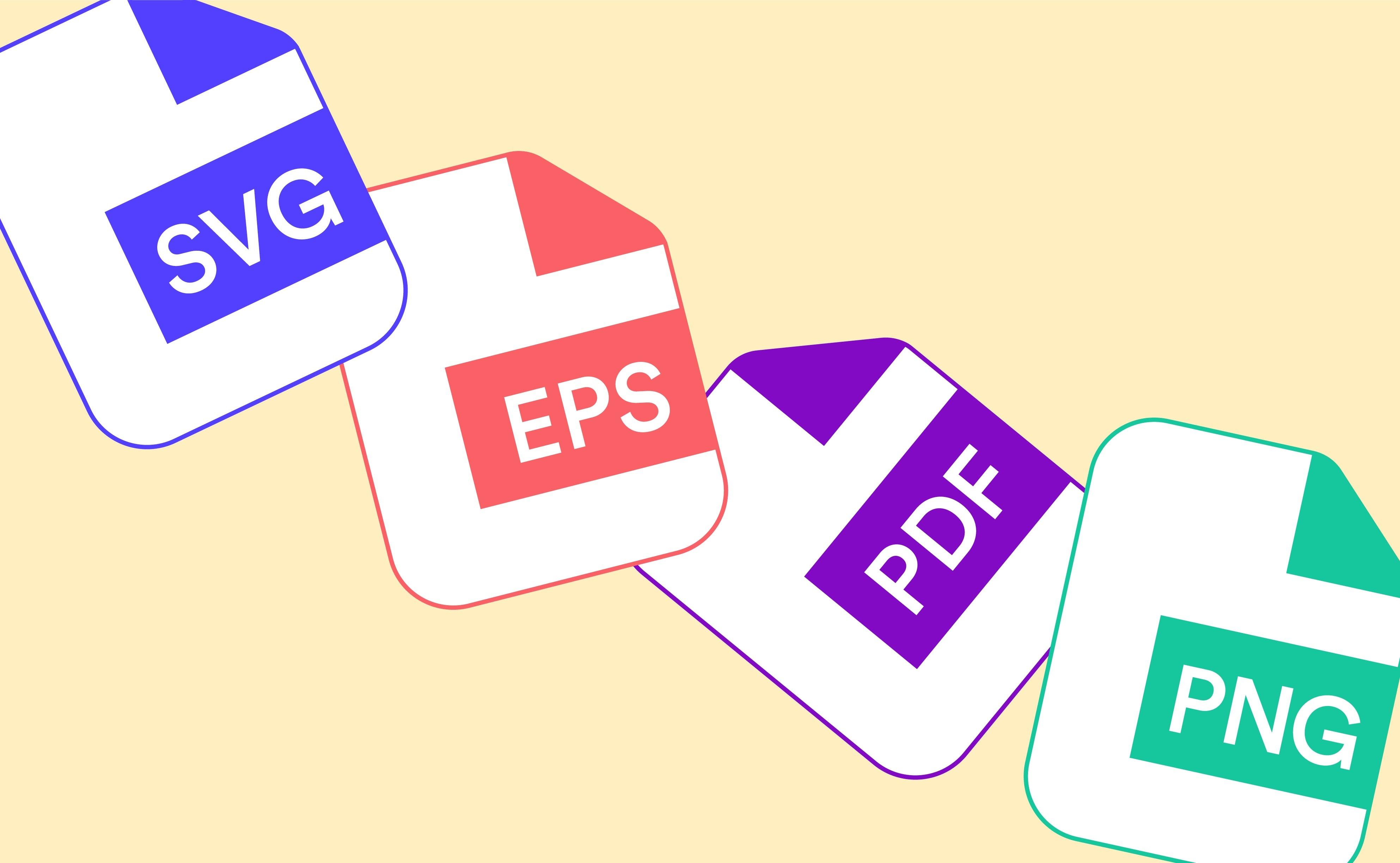在Mac上释放内存可以打开活动监视器点击内存,查看哪些应用占用了最多的内存资源可以选择退出进程;减少登录项和关闭不必要的启动程序;关闭不使用的浏览器标签页;清理桌面上的文件和快捷方式;调整或关闭视觉效果;使用内存清理工具。
使用 Mac 电脑时,你可能会遇到系统提示内存不足的情况,尤其是在打开多个应用或处理大文件时。内存(RAM)是电脑处理任务的关键资源,内存不足会使你的 Mac 运行缓慢,甚至出现程序无响应的情况。有一些简单有效的方法可以帮助你释放内存,优化 Mac 的性能。本文将向你介绍几种提升 Mac 内存利用率的技巧,让你的电脑重获新生。

在 Mac 上释放内存的方法
1.监控和管理运行的应用程序
- 打开“活动监视器”(通过 Finder -> 应用程序 -> 实用工具 -> 活动监视器)。
- 点击“内存”选项卡查看哪些应用占用了最多的内存资源。
- 如果发现某个应用占用内存异常高,可以选择它,然后点击左上角的“退出进程”按钮结束它的运行。
2.减少登录项和关闭不必要的启动程序
前往系统偏好设置 -> 用户与群组 -> 登录项。检查并移除不必要的自动启动应用。选择应用后点击“-”按钮删除。
3.优化浏览器使用
关闭不使用的浏览器标签页。考虑使用内存占用更低的浏览器,或安装可以减少内存消耗的浏览器扩展。
4.清理桌面
清理桌面上的文件和快捷方式。Mac 系统会为桌面上的每个文件分配内存,使其快速预览。将桌面文件移动到文件夹中可帮助释放内存。
5.调整或关闭视觉效果
前往系统偏好设置 -> 辅助功能。在显示选项中,可以选择减少运动和透明度,这有助于降低内存的使用。
6.使用内存清理工具
考虑下载并安装信誉良好的内存清理应用(如 CleanMyMac 或 Memory Clean)。定期运行内存清理工具来自动释放未被有效利用的内存。
- 下载和安装内存清理应用,下载软件并按照安装指南进行安装。
- 打开 CleanMyMac,在侧边菜单中选择“维护”工具。
- 找到并选择“释放内存”选项,然后点击“运行”按钮。
- 程序将自动检测并清理不必要的内存占用,释放被占用的 RAM。
- 设置 CleanMyMac 的定期维护提醒,帮助你记得定期清理内存和其他系统优化任务。
常见问题解答(FAQ)
为什么 Mac 在多任务处理时变慢?
多任务处理时内存需求增加,如果打开的应用超出了 RAM 容量,系统将使用硬盘空间作为临时内存,这将显著降低速度。定期检查并关闭不需要的应用可以帮助管理内存使用。
如何检测哪些应用程序最耗内存?
使用“活动监视器”中的“内存”标签来查看各应用程序的内存使用量。应用程序按内存使用量排序,易于识别高消耗应用。
关闭应用程序后,内存释放似乎并不明显,是为什么?
某些应用程序可能在后台留下服务或进程。即使关闭主应用程序,这些进程也可能继续运行。重新启动 Mac 通常可以彻底清除所有活动。
维护和预防建议
- 保持操作系统和应用程序的更新,以利用最新的性能优化和修复。
- 安装内存管理工具,如 CleanMyMac,这些工具可以帮助监控和优化内存使用。
- 定期重启可以清除内存中的残余数据,帮助解决持续占用内存的应用程序问题。
- 如果经常遇到内存不足的问题,可能需要考虑增加更多 RAM。检查你的 Mac 是否支持内存升级,或考虑购买新设备以满足更高的性能需求。
- 对于高级用户,合理配置虚拟内存(即磁盘上的交换空间)可以在内存达到极限时提供帮助。
通过实施以上的技巧,你可以有效地释放和管理你的 Mac 内存,从而改善系统性能和响应速度。定期对你的 Mac 进行内存和资源管理,可以延长其使用寿命,提升使用体验。不要让内存不足成为阻碍你工作和娱乐的障碍,采取行动,让你的 Mac 运行得像新的一样!